폴더 숨기기 간단
2019. 11. 2. 23:57폴더 숨기기 프로그램 없이 해결해보기
여러분 이시간에는 윈도우를 사용하시는 분들이 사용할 수 있는 간략한 팁을 전해드립니다. 본인의 컴퓨터에 있는 특정 폴더를 숨기는 방법에 관하여 간단하게 안내해드리려고 합니다. 누구나 따라할 수 있는 방법으로 추가 프로그램 설치등이 전혀 필요없으니 부담없이 사용해보세요.

요즘처럼 보안적인 이슈가 많은때는 컴퓨터에 자료를 안전하게 보관해야하죠. 당연히 컴퓨터를 사용하다보면 파일이나 숨기고 싶은? 폴더가 있기 마련인데요. 그럴때는 오늘 알려드리는 폴더 숨기기 방법을 사용해보시기 바랍니다. 우선 대상 폴더를 탐색기로 찾아주세요.

본인이 컴퓨터에서 숨기기 설정을 원하는 폴더 경로로 이동해주세요. 윈도우 탐색기를 통해서 경로에 이동했다면 해당 폴더를 마우스 오른쪽 버튼으로 클릭 합니다. 그럼 신규로 나타난 메뉴에서 속성버튼을 눌러주세요.

그럼 화면에서는 해당 폴더에 대한 속성창이 열립니다. 이창에서 일반 탭을 쭈욱 살펴보시면 아래 이미지에 표시된것같이 특성 이라는 항목이 보이는데요. 해당부분에서 숨김 체크박스를 찾아보세요. 바로 보이실것 같군요.

이제 자신이 폴더 숨기기를 설정한 대상을 선택하시고 속성을 일반탭에서 숨김 항목에 체크를 해주시면 되는데요. 설정에 체크를 하셨다면 다시 화면 하단에 있는 적용버튼을 선택해주셔야만 정상적으로 적용됩니다.

화면에서 적용버튼을 선택하시면 잠시뒤에 아래와 같이 특성변경 확인창이 하나 등장하게 됩니다. 내용을 읽어보시면 이해가 되실것 같은데요. 현재 하위에 있는 폴더, 파일에도 적용할 것인지 선택하시고 확인버튼을 눌러주세요.
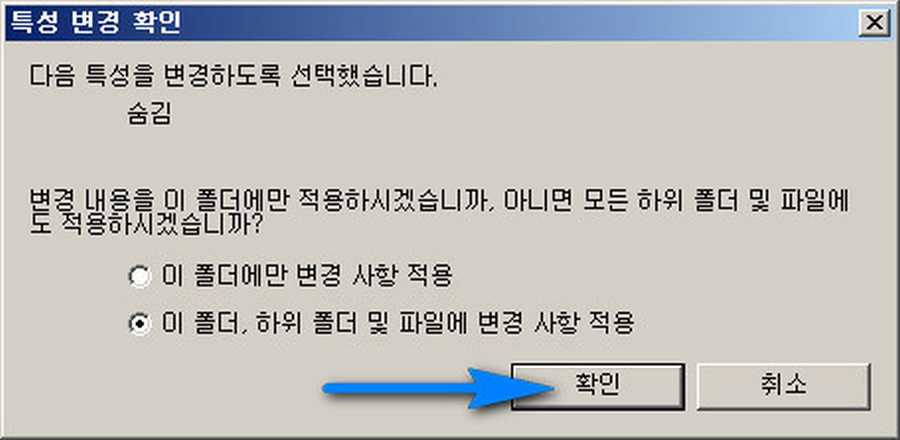
확인을 선택하시면 여러분이 선택했던 폴더가 감쪽같이 사라졌을꺼에요. 이것은 정말 간단하지만 마술처럼 쉽게 사라져버리는 군요. 이제 숨겨진 폴더를 찾는 법은 다음 포스팅에서 이어 진행해보도록 하겠습니다.

